- I. GENERALITE
- II. INSTALLATION
-
III. MISE EN ROUTE
- A. Architecture de l'Interface
- B. Principes de Base
- C. Utilisation des Fichiers
- D. Mise en Page
- IV. GESTION DES CLIENTS
- V. GESTION DU STOCK
- VI. GESTION DES VENTES
- VII. GESTION DES COMMANDES
- VIII. CAISSE
- IX. TIERS PAYANT
- X. CATALOGUES FOURNISSEURS
- XI. PARAMETRAGE DU LOGICIEL
- XII. OUTILS
- XIII. SERVICES
- XIV. STATISTIQUES
- XV. REQUETES ET PUBLIPOSTAGE
- XVI. ANNEXES
- Résultat
Une fois l'installation terminée, double-cliquer sur l’icône WinOptics sur le bureau de Windows pour démarrer l’application :

Après quelques instants, le programme se lance. Si la clé de déblocage n’a pas encore été introduite, il est possible de le faire dès à présent ou d’essayer le programme en mode démonstration.
A ce stade, plusieurs éléments peuvent être distingués :
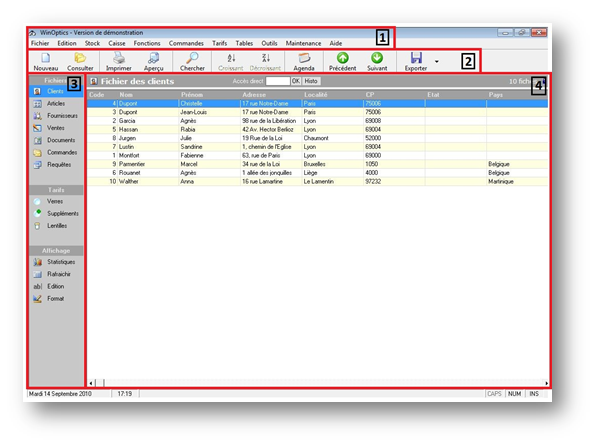
1. La barre de menu :

Elle se situe tout en haut de la fenêtre du logiciel et reprend toutes les fonctions possibles du programme. Pour accéder à un menu, il suffit d’emmener le pointeur de la souris sur le titre du menu (par exemple Edition) et de cliquer avec le bouton gauche. Une liste apparaît alors avec toutes les options de ce menu.
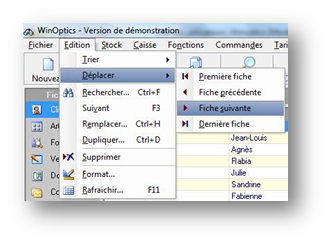
Pour sélectionner une option, cliquer encore une fois avec le bouton gauche sur le nom de l’option. Un menu peut être composé de plusieurs sous-menus. Les différentes options de chaque menu seront détaillées dans les chapitres suivants.
2. La barre d’outils :

Elle se situe juste en dessous de la barre de menu. Elle reprend les options les plus courantes des différents menus. Pour savoir à quoi correspond une icône, positionner dessus le curseur de la souris et attendre 2 secondes : un petit message d'aide apparaît alors.
3. Le sélecteur de fichiers :
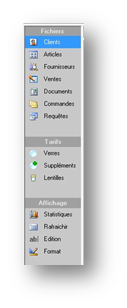
Cette partie permet de passer d’un fichier à l’autre en cliquant simplement sur le nom correspondant.
4. La fenêtre principale de l’application :
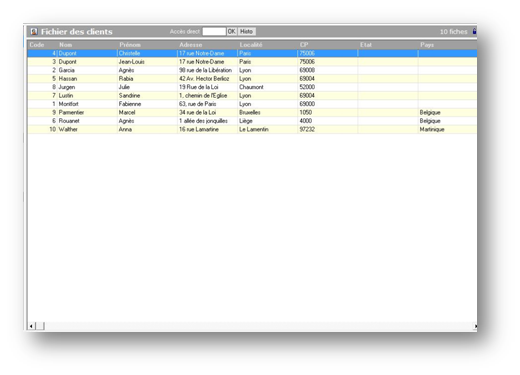
C’est dans cette fenêtre que vont venir s’afficher les données contenues dans les fichiers.